タイトルにもあるとおり、この記事では『もしもアフィリエイト』の登録方法を図解付きで分かりやすく解説していきます。
こんな方におすすめ
- もしもアフィリエイトの登録をしたい方
- 登録でミスをしたくない方
- ブログ初心者の方
最短で登録完了まで解説するので、無駄な説明は省きます。
それでは、サクッと登録方法を解説していきます。
【5分で完了】もしもアフィリエイトの登録方法
もしもアフィリエイトで全ての項目の登録を完了するには、下記の3つに登録する必要があります。
- 会員登録
- サイト登録
- 口座登録
少し面倒ですが、この3つに登録しなければいけません。
- →個人情報の登録
- →ブログサイトの登録
- →収入を得る為口座
上のように、登録しなければいけない情報です。
それではさっそく『会員登録』から登録していきます。
①会員登録
まずは下のリンクをクリックして上のような画面を表示させ、赤枠の『会員登録する(無料)』をクリックします。
»もしもアフィリエイト公式ページ
※クリックすると、上の表示画面が開きます。
もしもアフィリエイトに移動
メールアドレス入力で仮登録
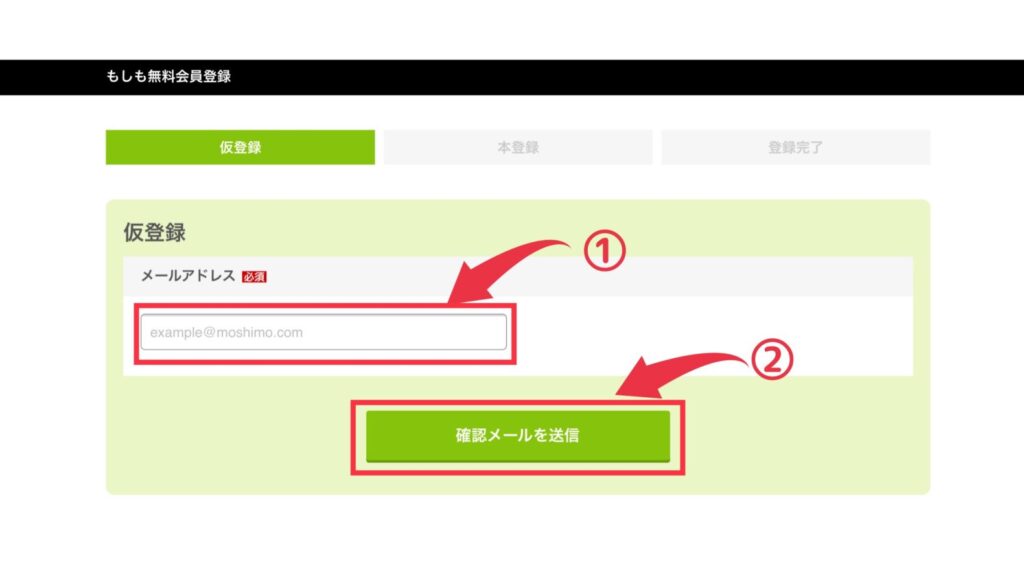
会員登録(無料)をクリックしたら下の画面のように赤枠にメールアドレスを入力し、仮登録を行います。
メール送信で仮登録
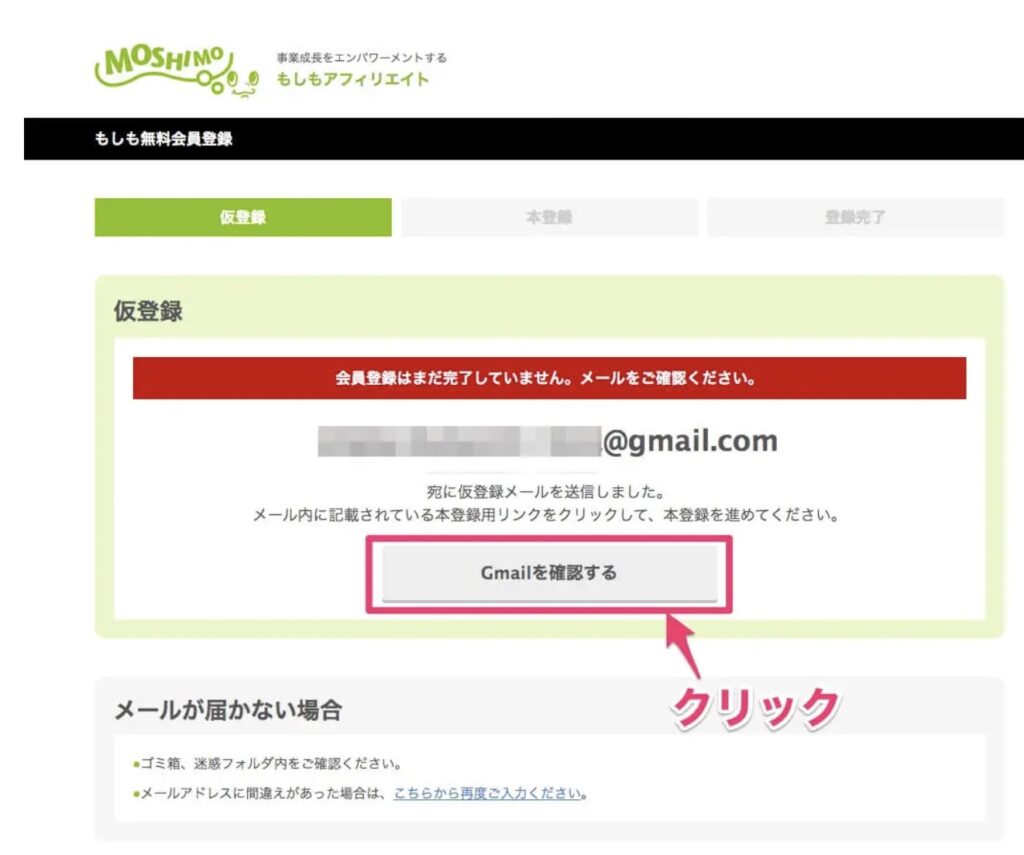
上記の『Gmailを確認する』をクリックすると次の画面表示へと移り変わります。
Gmail以外だと、上の表示にはならない可能性があるので手動で確認をしてください。
送信されたメールの確認
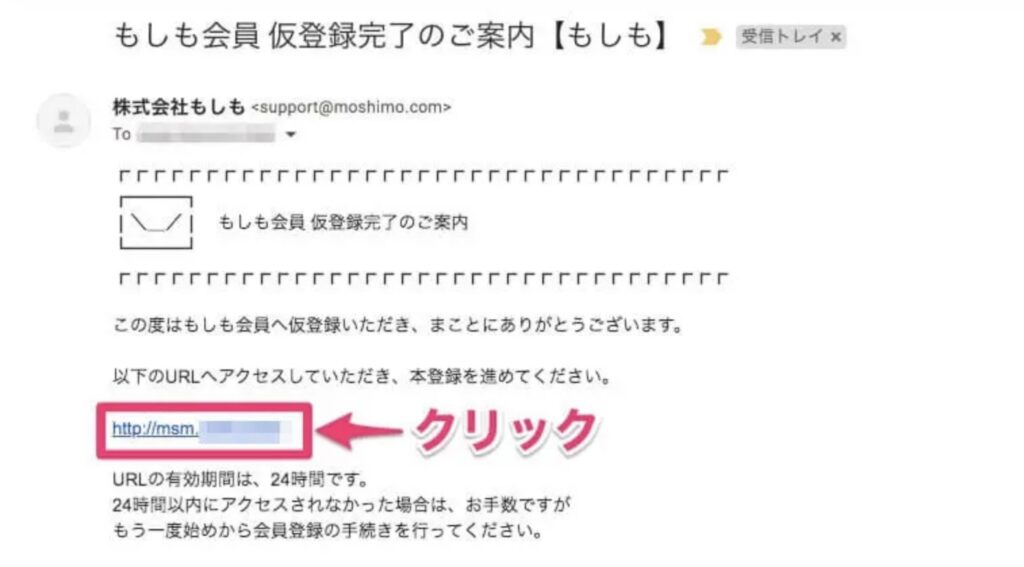
メールアドレスを正しく入力したら上のようなメールが送られてきます。
赤枠をクリックして本登録へ進みます。
アカウント情報入力
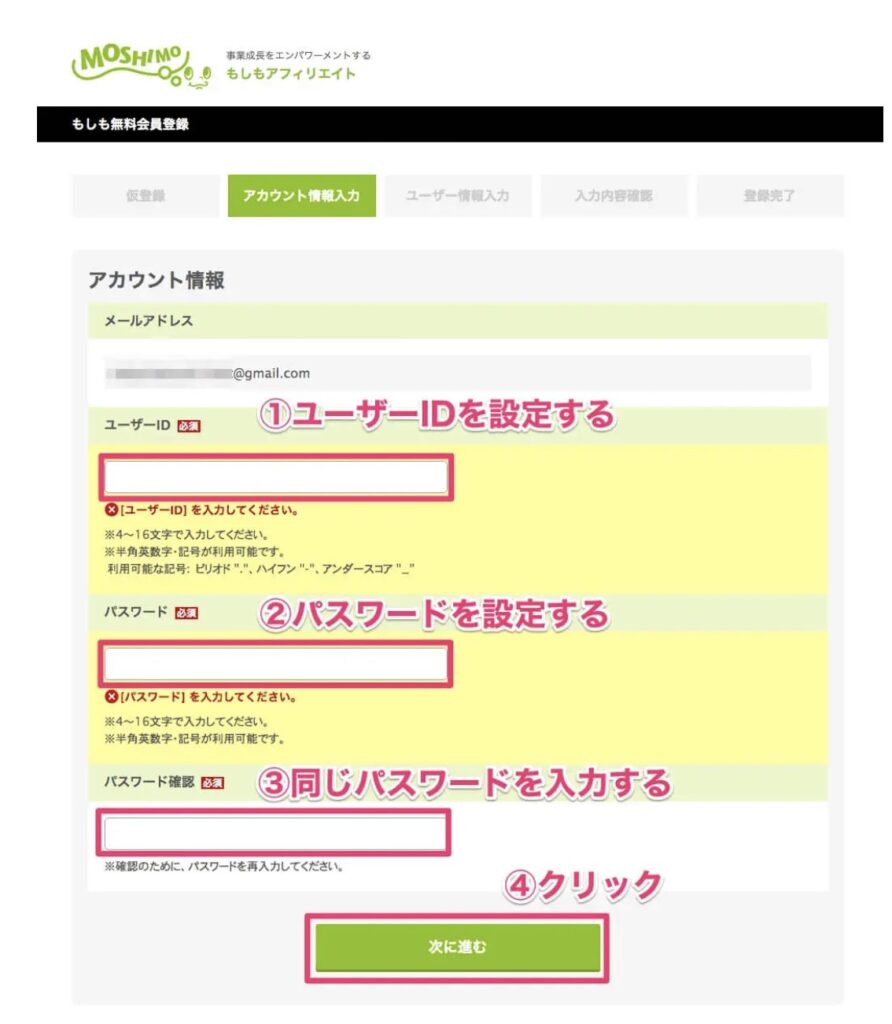
ここで入力する項目は
- ユーザーID
- パスワード
- パスワード確認
この3つです。
終わったら④の『次に進む』をクリックします。
ユーザーID、パスワードは忘れないようにメモしておきましょう。
補足
apple製品は一回保存したら記憶してくれるので次のログインが楽です
ユーザー情報入力
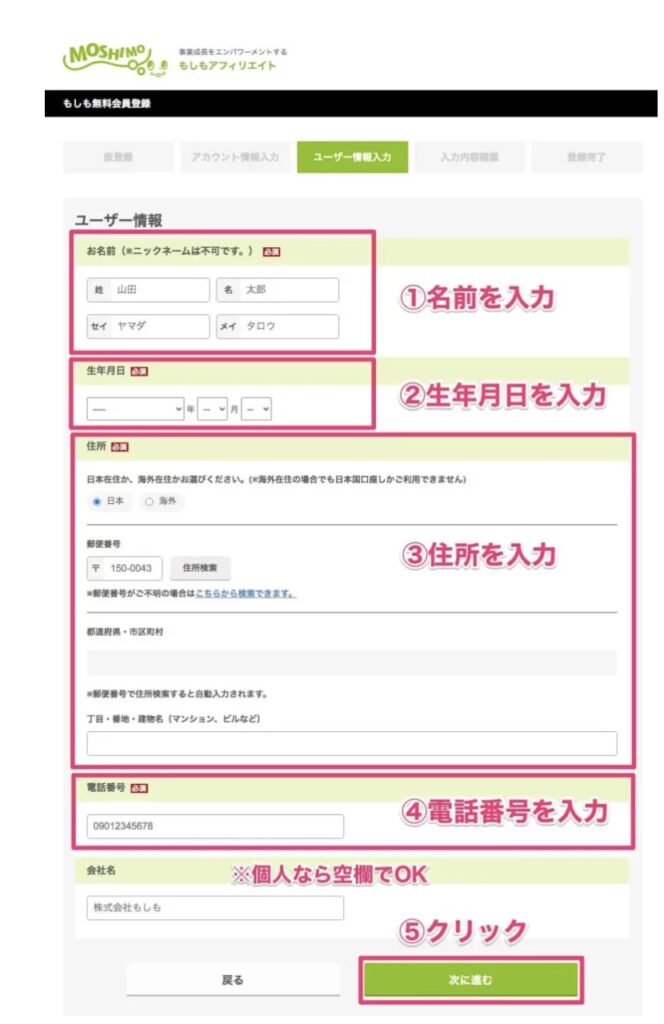
ここで入力する項目は
- お名前
- 生年月日
- 住所
- 電話番号
この4つです。
収入を得られるようになったとき、偽情報を入力したら受け取れなくなる可能性があるので正しい情報を入力しましょう。
個人で運営するので会社名は空白でOKです。
入力内容の確認
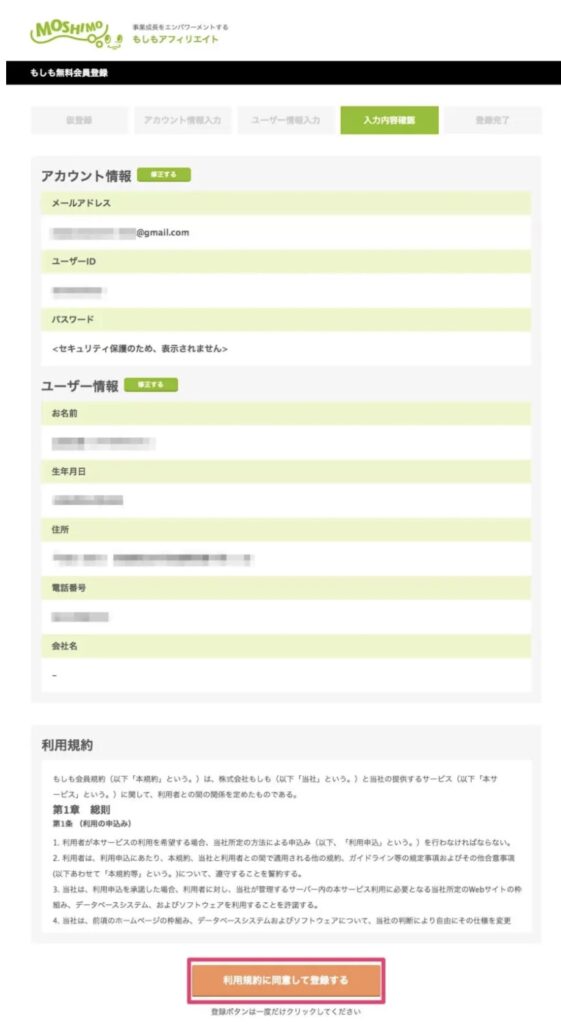
入力した内容が確認できたら1番下の『利用規約に同意して確認する』をクリックします。
登録完了
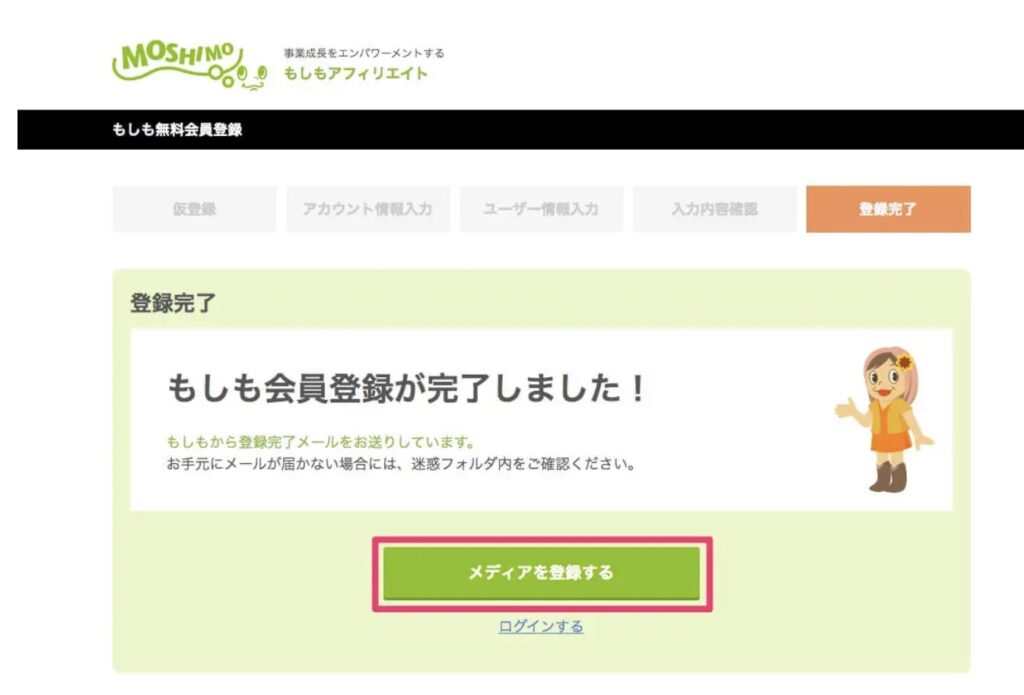
最後に、この画面が表示されたら『メディアを登録する』をクリックして完了です。
補足
後日、審査完了メールが届くので大切に保管しておきましょう
利用規約に反していないサイトであれば、だいたい審査通過できます。
②サイト登録
次に、サイト登録をします。
サクッと終わるのでサクッと終わらせましょう。
サイト情報入力
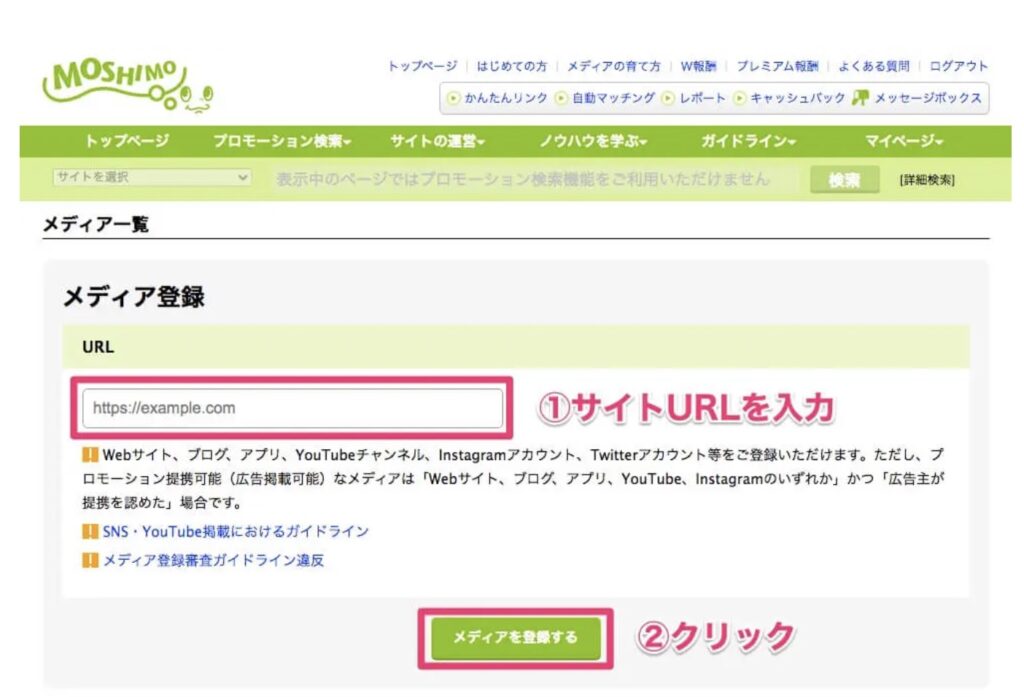
赤枠の中に自分のサイトURLを入力し、完了したら『メディアを登録する』をクリックします。
メディア情報入力
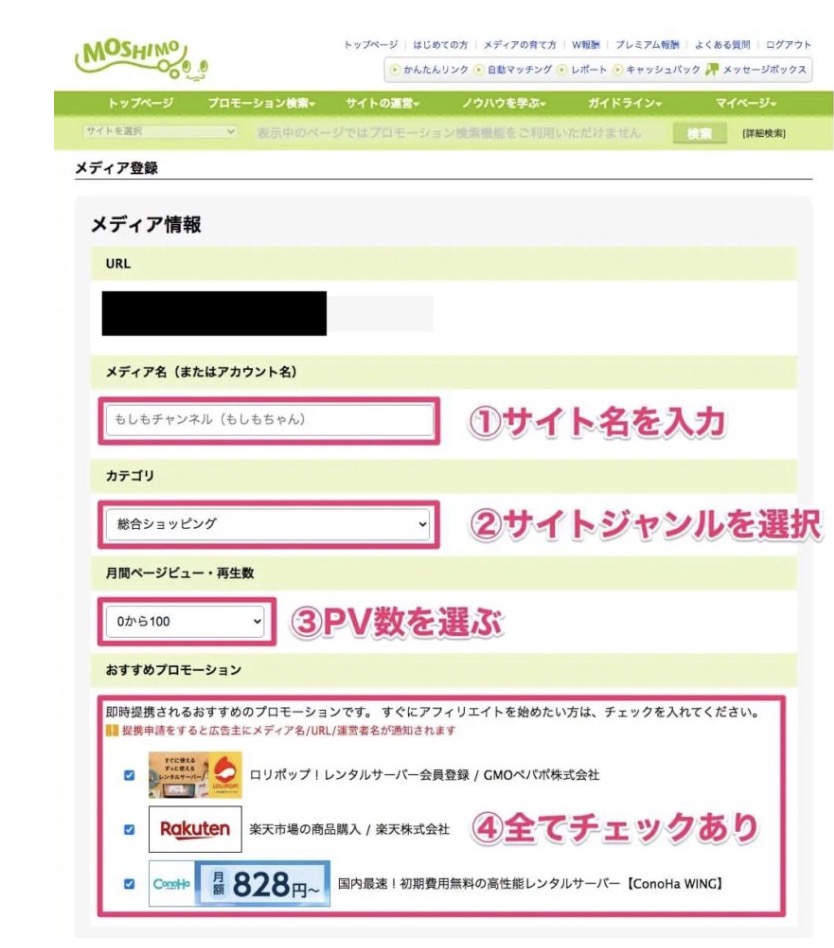
ここで入力する項目は
- メディア名
- カテゴリ
- 月間ページビュー
- おすすめプロモーション
この4つです。
こんな感じで入力
メディア名→自分のサイトでのアカウント名
カテゴリ→記事にしている種類
月間ページビュー→わからなければ100と入力する
おすすめプロモーション→全て選択
こんな感じでOKです。
後から変更可能なのであまり考えすぎずに入力しましょう。
メディア登録ガイドラインの確認
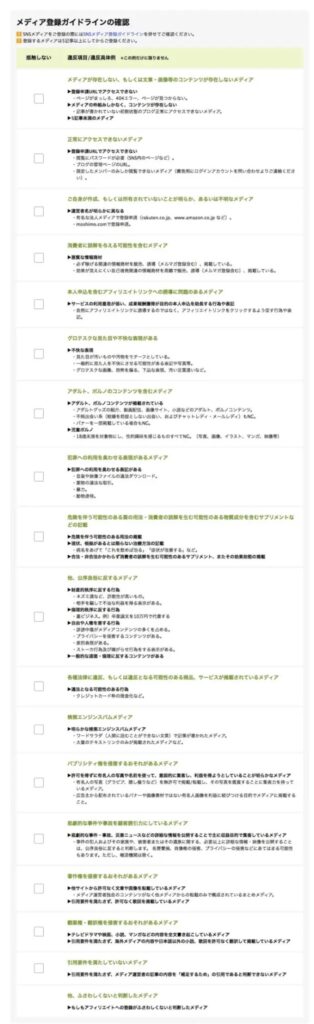
ここでは、アフィリエイトリンクを貼る前の適正検査を受けます。
全部にチェックを入れないと審査は通らないので、漏れさないようチェックを入れていきましょう。
完了したら、『確認画面へ』をクリックします。
メディア登録確認
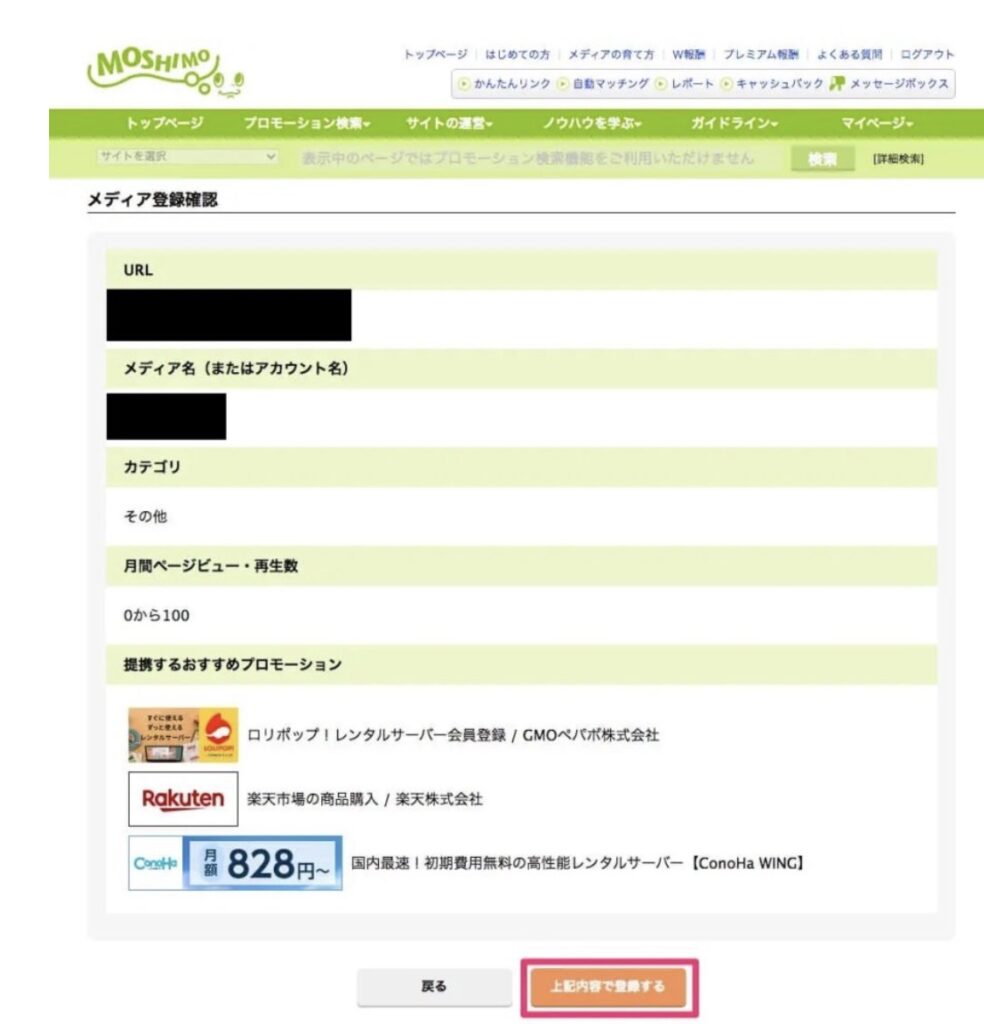
入力内容が確認できたら、『上記内容で登録する』をクリックします。
メディア登録完了
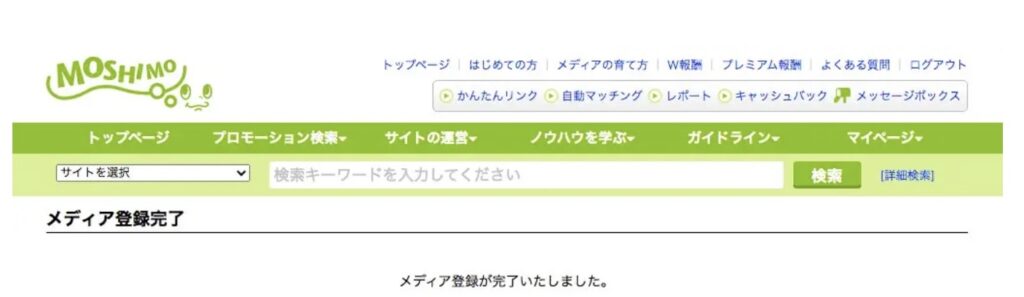
上の画面が表示されたら、サイト登録が完了しました。
最後に、口座登録について解説します。
もう少しです!
③口座登録
左上の『トップページ』か下記のリンクからログインをし、上の画面を表示させます。
≫ログインページ
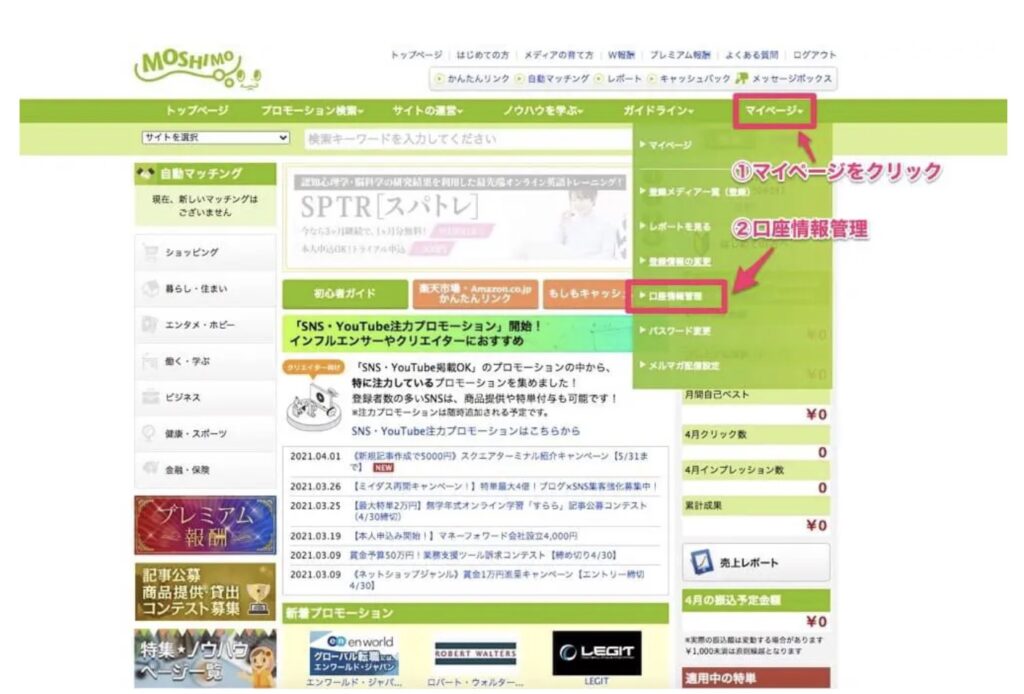
マイページ→口座情報管理をクリックします。
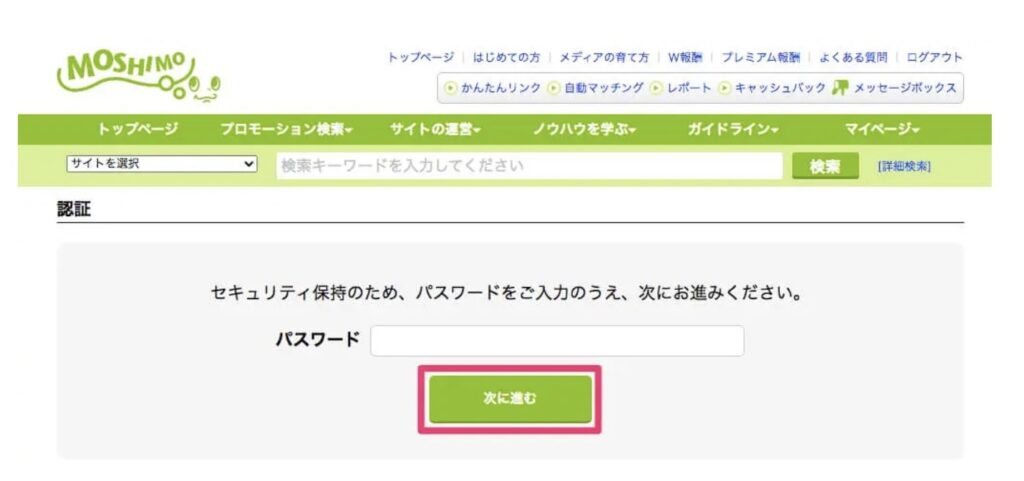
上記のように、パスワードを求められるので入力し『次に進む』をクリックします。
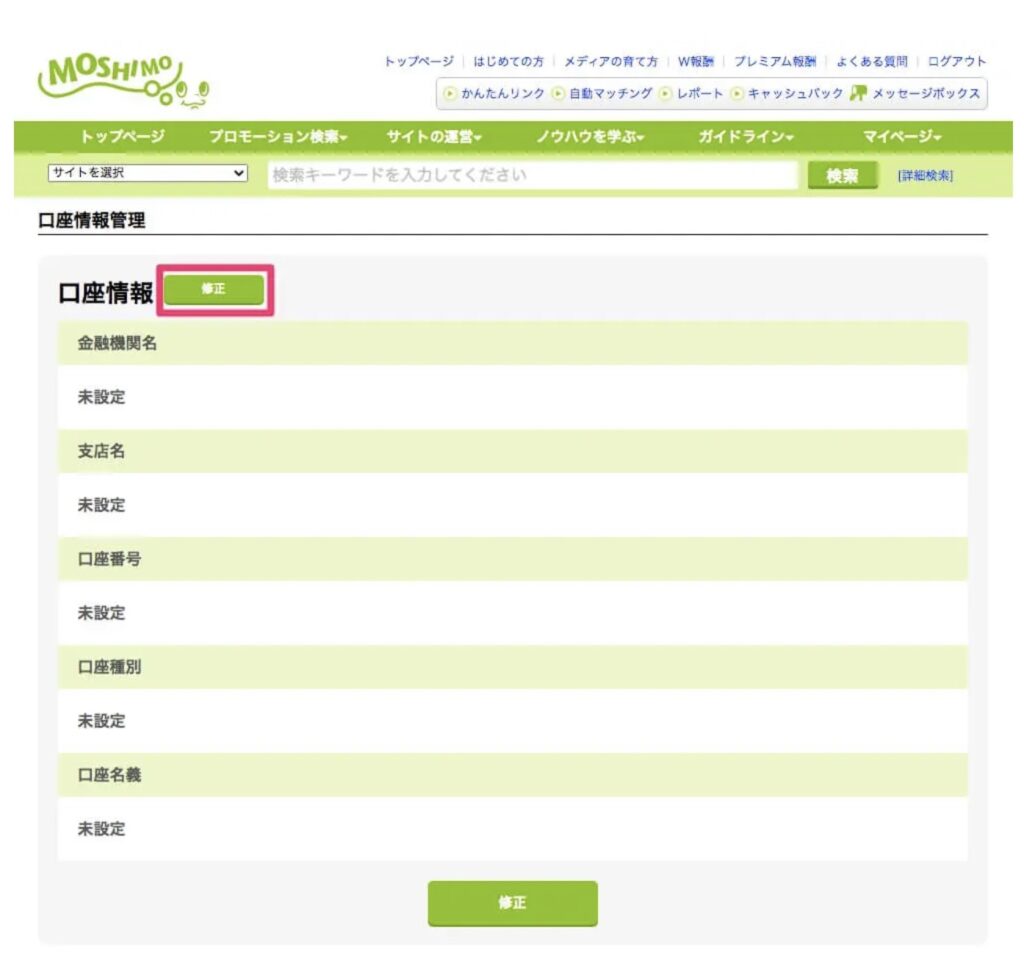
はじめて登録をするので、全て『未設定』になってるかと思います。
赤枠の『修正』をクリックして各項目を入力します。
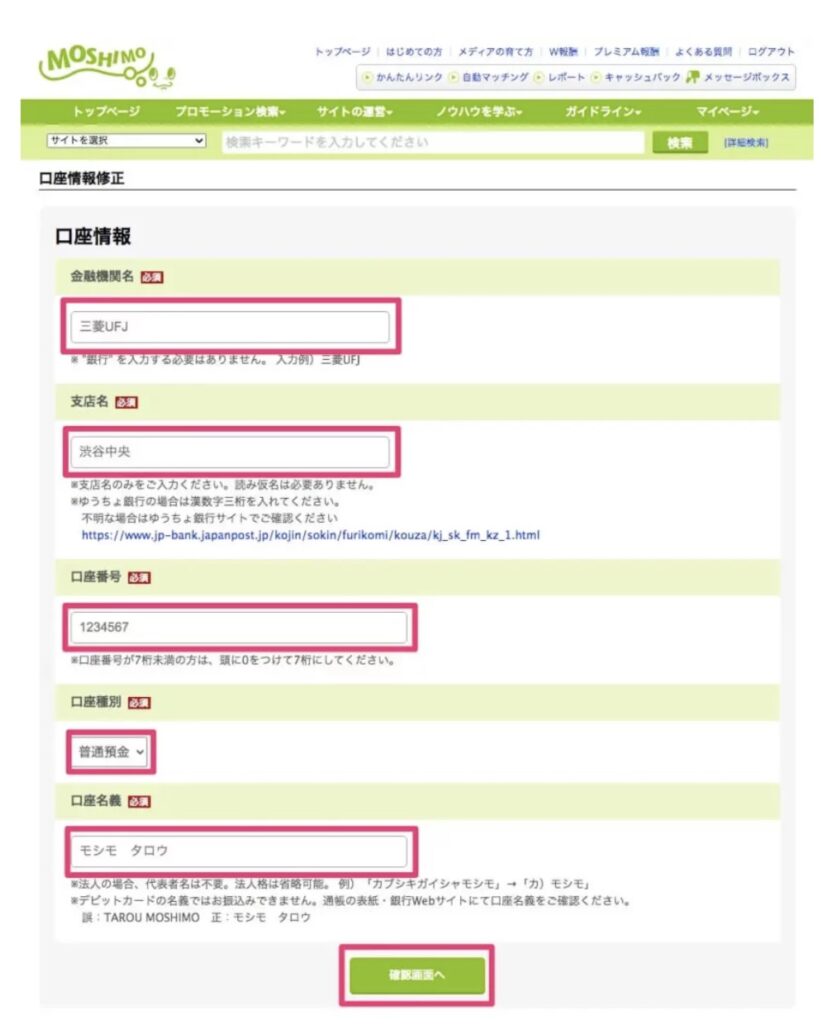
- 金融機関名
- 支店名
- 口座番号
- 口座種別
- 口座名義
この5つの項目を入力します。
入力が完了したら『確認画面へ』をクリックします。

『確認画面へ』をクリックすると、上のような画面が表示されます。
入力した内容を確認できたら、『上記の内容で修正する』をクリックします。
一文字間違えたら、振り込まれないので間違えないようにしましょう。
これで口座登録が完了し、全ての登録が完了しました。
少し長くなりましたが、ここまでお疲れ様でした!
もしもアフィリエイトの登録方法:まとめ
今回は、図解付きでもしもアフィリエイトの登録方法を解説しました。
上から順に登録していけば、もしもアフィリエイトの登録はバッチリです。